电脑使用时间长了,我们经常会遇到一个问题就是电脑的反应速度越来越慢,越用越卡。那么,为什么电脑会这样,又该如何才能恢复电脑曾经的流畅呢?下面本文将详细介绍电脑变慢的原因及解决方法,帮助大家优化电脑性能,恢复流畅的使用体验。

一、电脑越用越卡的原因
1、系统垃圾文件积累:
长时间使用电脑会产生大量的临时文件、缓存文件和日志文件,这些文件会占用大量磁盘空间,导致系统运行缓慢。
2、启动项过多:
许多应用程序会在系统启动时自动运行,这些启动项会占用大量的系统资源,导致开机速度变慢,系统响应迟钝。
3、驱动程序过时:
过时的驱动程序可能与操作系统不兼容,导致硬件设备无法正常工作,影响系统性能。
4、硬件老化:
随着使用时间的增长,电脑的硬件性能会逐渐下降,尤其是硬盘、内存和处理器等关键部件的老化,会导致整体性能下降。
5、系统资源占用过高:
背景运行的程序过多,或者某些程序占用大量CPU和内存资源,会导致系统资源紧张,使电脑变得卡顿。
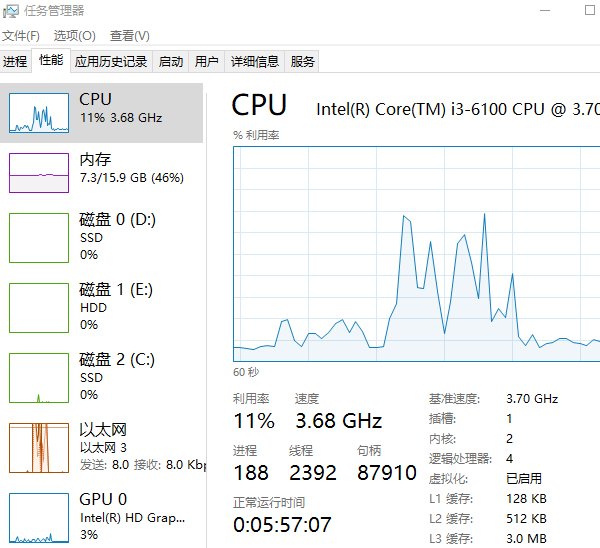
二、电脑越用越卡解决方法
1、清理系统垃圾文件
①、使用系统自带的清理工具:Windows系统可以使用“磁盘清理”工具,Mac系统可以使用“磁盘实用工具”来清理临时文件、缓存文件和日志文件。
②、C盘清理软件:使用驱动人生的C盘清理工具,可以更全面地清理系统垃圾文件,释放磁盘空间。

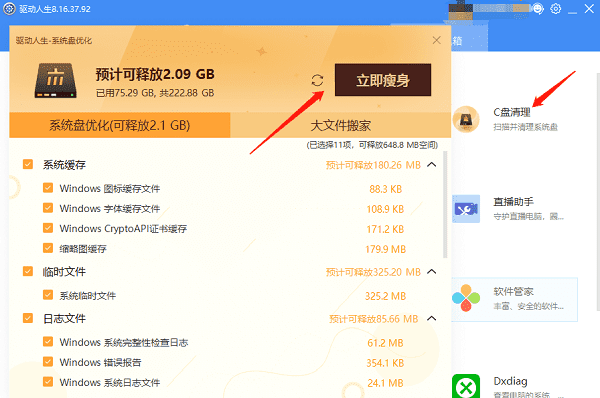
2、管理启动项
①、禁用不必要的启动项:在Windows系统中,可以通过“任务管理器”中的“启动”选项卡查看和管理启动项,禁用不必要的启动程序。
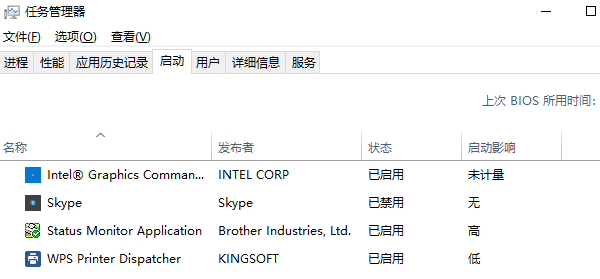
②、优化启动顺序:将必要的启动项设置为延迟启动,减少开机时的资源占用。
3、更新驱动程序
检查并更新驱动程序,通过驱动人生软件可以自动检测和更新过时的驱动程序。

①、安装并打开“驱动人生”软件,切换到“驱动管理”界面然后点击立即扫描;
②、根据软件扫描结果找到存在问题的驱动进行安装更新便可以。
4、升级硬件
①、增加内存:增加RAM可以显著提升电脑的多任务处理能力,减少卡顿现象。
②、更换硬盘:将传统的机械硬盘(HDD)升级为固态硬盘(SSD),可以大幅提高系统的启动速度和文件读写速度。
③、升级处理器:如果预算充足,可以考虑更换更强大的处理器,提升整体性能。

5、优化系统资源
①、关闭不必要的后台程序:使用任务管理器(Windows)或在硬件信息界面查看正在运行的程序,然后再去选择关闭不必要的后台进程。
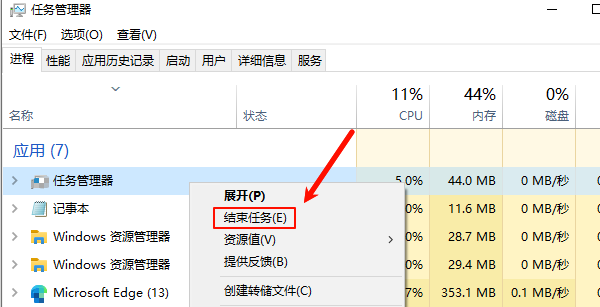
②、限制资源占用高的程序:对于资源占用较高的程序,可以设置优先级或限制其资源使用量,避免影响其他程序的运行。
以上就是电脑越用越卡的解决方法,电脑越来越卡优化技巧。如果遇到网卡、显卡、蓝牙、声卡等驱动的相关问题都可以下载“驱动人生”进行检测修复,同时驱动人生支持驱动下载、驱动安装、驱动备份等等,可以灵活的安装驱动。


